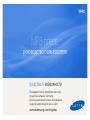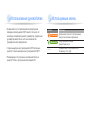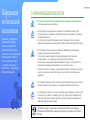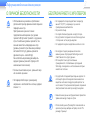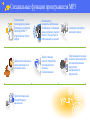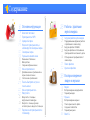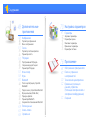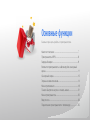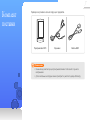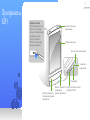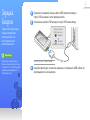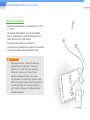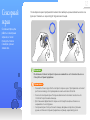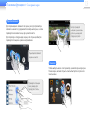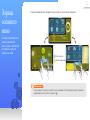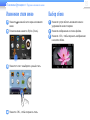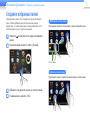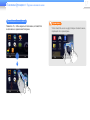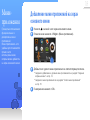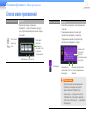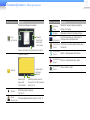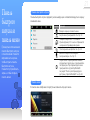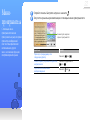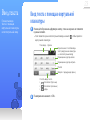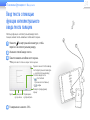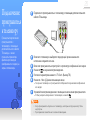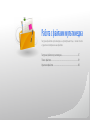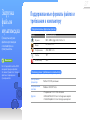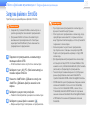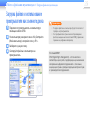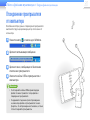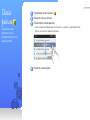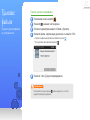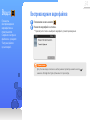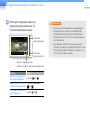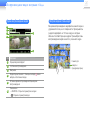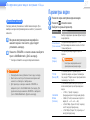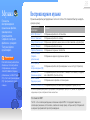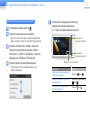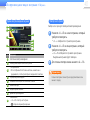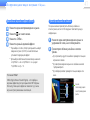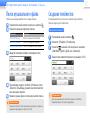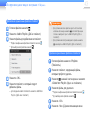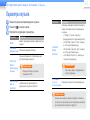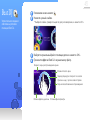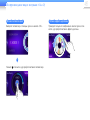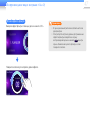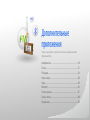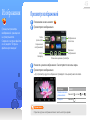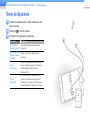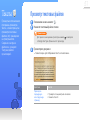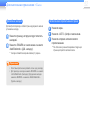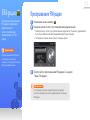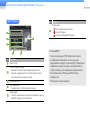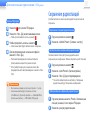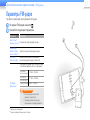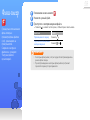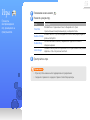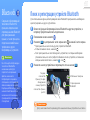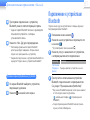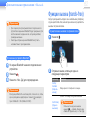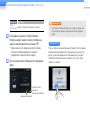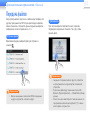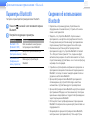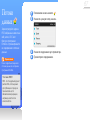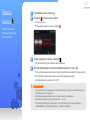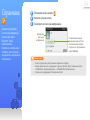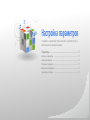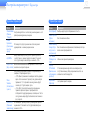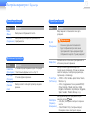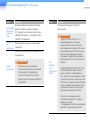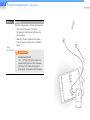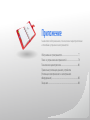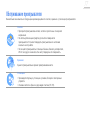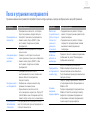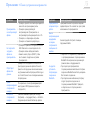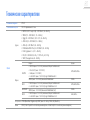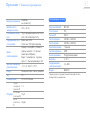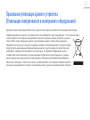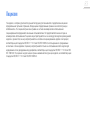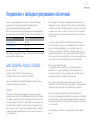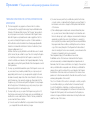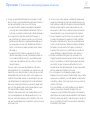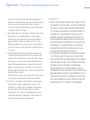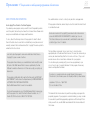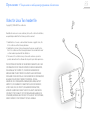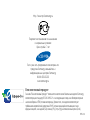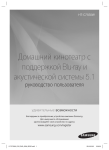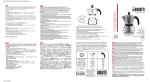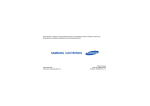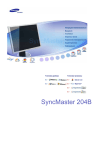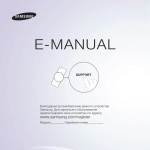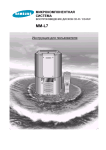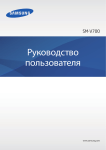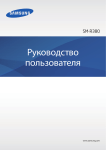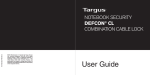Download Samsung R1 Инструкция по использованию
Transcript
YP-R1 MP3-плееp руководство пользователя представьте возможности Благодарим Вас за приобретение этого продукта компании Samsung. Для получения более полного обслуживания продукта зарегистрируйте его на сайте www.samsung.com/register Использование руководства • В зависимости от установленной микропрограммы поведение проигрывателя MP3 может отличаться от некоторых положений данного руководства. Содержание руководства может быть частично изменено без предварительного уведомления. • Специальные функции проигрывателя MP3 описаны в разделе "Специальные функции проигрывателя MP3". • Рекомендации по устранению неисправностей см. в разделе "Поиск и устранение неисправностей". Используемые значки Значок Описание Примечание Примечания, советы по использованию Внимание < > или дополнительная информация. Предупреждения и меры предосторожности. Названия меню или экранный текст. Например, <Yes> (Да). Информация по безопасной эксплуатации В данном Руководстве описывается работа с вашим новым МР3плеером. Внимательно прочтите его во избежание повреждения плеера и получения вами травм. С особым вниманием отнеситесь к следующим предупреждениям. 1 О ЛИЧНОЙ БЕЗОПАСНОСТИ • Не пытайтесь самостоятельно разбирать, ремонтировать или вносить какиелибо изменения в данное изделие. ВНИМАНИЕ ВНИМАНИЕ ВНИМАНИЕ • Не допускайте попадания влаги на изделие, не роняйте его в воду. При попадании влаги на изделие не включайте питание во избежание поражения электрическим током. • Не используйте устройство во время грозы. В противном случае это может привести к возникновению неисправности или поражению электрическим током. • Не пользуйтесь наушниками при управлении автомобилем или во время поездки на мотоцикле или велосипеде. Это не только может привести к серьезному дорожнотранспортному происшеествию, но и запрещено законом в некоторых странах. Использование наушников во время пробежки по дороге, в особенности на пешеходном переходе, может привести к несчастному случаю. • В целях безопасности следите, чтобы во время занятий спортом или прогулки шнур от наушников не намотался на руку и не зацепился за окружающие предметы. • Не оставляйте изделие в сырых, запыленных либо загрязненных копотью местах, это может привести к возгоранию или поражению электрическим током. ОПАСНО ОПАСНО AЯ46 • Не используйте устройство, если экран с трещинами или поврежден. Осколки стекла или акрил могут привести к травмам рук или лица. Обратитесь в сервисный центр Samsung, чтобы заменить экран. Гарантия не распространяется на повреждения, вызванные небрежным обращением. Hacтоящий продукт маркирован знаком соответствия на основании сертификата соответствия, выданного органом по сертфикации-РостестMосква 2 Информацияпобезопаснойэксплуатации О ЛИЧНОЙ БЕЗОПАСНОСТИ ОПАСНО • Использование наушников на протяжении длнтельного периода времени может серьезно повредить ваш слух. Прослушивание музыки в течение продолжительного времени при уровне громкости 85 дБ может привести к ухудшению слуха. Чем больше уровень громкости, тем сильнее может быть поврежден ваш слух (уровень громкости при обычном разговоре составляет 50-60 дБ, уровень громкости дорожного шума – около 80 дБ). Мы настоятельно рекомендуем выбирать средний уровень громкости (порядка 2/3 максимального или менее). БЕЗОПАСНАЯ РАБОТА С МР3-ПЛЕЕРОМ ОПАСНО ВНИМАНИЕ • Если вы слышите звон в ушах, уменьшите звук или снимите наушники. ОПАСНО • Не подвергайте батарею чрезмерному нагреванию: не оставляйте на солнце, рядом с огнем и т.п. ВНИМАНИЕ • Не подвергайте плеер воздействию температур выше 35°C (95°F), например, в сауне или в припаркованном автомобиле. • Не роняйте плеер. • Не кладите тяжелые предметы на корпус плеера. • Не допускайте попадания пыли или более крупных посторонних частиц внутрь изделия. • Не подвергайте изделие воздействию магнитного поля. • Не забудьте создать резервные копии всех важных данных. Корпорация Samsung не несет ответственности за утрату данных. • Используйте только дополнительные принадлежности, поставляемые корпорацией Samsung, или изделия, на использование которых имеется ее согласие. • Не допускайте попадания брызг воды на изделие. Не используйте для чистки изделия такие химические вещества, как бензол или другие растворители, так как это может стать причиной возгорания, поражения электрическим током или порчи корпуса изделия. • Невыполнение данных инструкций может привести к травме или выходу плеера из строя. • Распечатайте данное Руководство пользователя на цветном принтере, выбрав настройку печати “По размеру страницы”. Специальные функции проигрывателя MP3 Естественное трехмерное звучание благодаря технологии Samsung DNSe™ (Digital Natural Sound engine) Возможность создавать собственные композиции с помощью новых ритмов в разделе Beat DJ. Почувствуйте себя модным ди-джеем! Сенсорная настройка основного меню Добавление избранных мини-приложений в основное меню Долой сложные кнопки! Управляйте проигрывателем простым прикосновением Прослушивание музыки на мини-проигрывателе при одновременном просмотре изображений и документов Простое соединение Bluetooth одним движением Cодержание 6 7 8 9 11 12 14 Основные функции Комплект поставки Проигрыватель MP3 Зарядка батареи Включите проигрыватель и заблокируйте сенсорный экран Сенсорный экран Экраны основного меню 15 15 16 Изменение стиля меню Выбор обоев Создание избранных меню 18 Мини-приложения 19 Добавление мини-приложений на экран основного меню Список мини-приложений 18 21 22 23 23 24 25 Панель быстрого запуска и панель меню Мини-проигрыватель Ввод текста Ввод текста с помощью виртуальной клавиатуры Ввод текста с помощью функции интеллектуального ввода текста пальцем Подключение проигрывателя к телевизору 26 27 27 28 29 30 31 32 33 34 Работа с файлами мультимедиа Загрузка файлов мультимедиа Поддерживаемые форматы файлов и требования к компьютеру Загрузка файлов с EmoDio Загрузка файлов и использование проигрывателя как съемного диска Отсоединение проигрывателя от компьютера Поиск файлов Удаление файлов Воспроизведение видео и музыки Видео 34 37 Воспроизведение видеофайлов Параметры видео 38 Музыка 38 42 42 44 Воспроизведение музыки Поиск музыкального файла Создание плейлистов Параметры музыки 45 Beat DJ Cодержание 48 49 Дополнительные приложения Изображения 49 50 Просмотр изображений Меню изображения 51 Тексты 51 53 Просмотр текстовых файлов Параметры текста 54 FM-радио 54 56 57 Прослушивание FM-радио Сохранение радиостанций Параметры FM-радио 58 59 60 Флэш-плеер Игры Bluetooth 61 62 64 65 65 Поиск и регистрация устройств Bluetooth Подключение к устройствам Bluetooth Функции вызова (hands-free) Передача файлов Параметры Bluetooth Сведения об использовании Bluetooth 67 68 69 Потоки данных Запись голоса Справочник 60 70 71 72 72 73 73 73 76 77 78 80 82 83 Настройка параметров Параметры Звуковые параметры Параметры экрана Языковые параметры Временные параметры Параметры системы Приложение Обслуживание проигрывателя Поиск и устранение неисправностей Технические характеристики Правильная утилизация данного устройства (Утилизация электрического и электронного оборудования) Лицензия Основные функции Базовые принципы работы с проигрывателем. Комплект поставки ...........................................................7 Проигрыватель MP3.........................................................8 Зарядка батареи................................................................9 Включите проигрыватель и заблокируйте сенсорный экран..................................................................................11 Сенсорный экран..............................................................12 Экраны основного меню..................................................14 Мини-приложения ...........................................................18 Панель быстрого запуска и панель меню .......................21 Мини-проигрыватель .......................................................22 Ввод текста ........................................................................23 Подключение проигрывателя к телевизору...................25 7 Комплект поставки Проверьте в упаковке наличие следующих предметов. Проигрыватель MP3 Наушники Кабель USB Примечание • Внешний вид комплектующих проигрывателя может отличаться от данного изображения. • Дополнительные аксессуары можно приобрести у местного дилера Samsung. Проигрыватель MP3 8 Отверстие Reset Если проигрыватель не отвечает на команды, вставьте острый предмет (например, кончик ручки) в отверстие RESET. Система будет инициализирована. Кнопка питания и блокировки Сенсорный экран Крючок для аксессуаров Гнездо для наушников Микрофон Кнопка громкости (понижение уровня громкости) Кнопка громкости Порт для подключения (повышение устройств USB уровня громкости) Зарядка батареи 9 Подключите широкий конец кабеля USB (стрелкой вверх) к порту USB в нижней части проигрывателя. Узкий конец кабеля USB вставьте в порт USB компьютера. Зарядите батарею перед первым включением проигрывателя или после длительного неиспользования. <USB connected> (USB подключен) < >: Зарядка < >: Батарея заряжена полностью Внимание Встроенную аккумуляторную батарею может заменить только специалист. За соответствующей информацией обращайтесь к поставщику услуг. Время зарядки около 3 часов Когда батарея будет полностью заряжена, отсоедините USB-кабель от проигрывателя и компьютера. Основные функции > Зарядка батареи Обращение с батареями • Заряжайте и храните батарею при температуре 5° C-35° C (41° F-95° F). • Не заряжайте батарею более 12 часов. Не оставляйте батарею разряженной в течение долгого времени. Это может сократить срок службы батареи. • Фактический срок службы батареи зависит от интенсивности использования проигрывателя. В некоторых случаях он может быть меньше заявленного срока. Примечание • Время зарядки зависит от мощности компьютера. • Заряжая батарею от портативного компьютера, убедитесь, что он имеет полностью заряженную батарею или подключен к источнику питания. • Заряжать проигрыватель можно только путем подсоединения его к компьютеру с помощью кабеля USB. Не используйте отдельный адаптер переменного тока USB, поскольку с его помощью, возможно, не удастся зарядить батарею или проигрыватель будет неправильно работать. 10 Включите проигрыватель и заблокируйте сенсорный экран 11 Включение и выключение проигрывателя Для включения/выключения проигрывателя нажмите и удерживайте кнопку . Примечание Если проигрыватель не используется в течение 5 минут, он автоматически отключается. Блокировка или разблокирование сенсорного экрана Заблокируйте сенсорный экран для предотвращения нежелательных изменений во время прослушивания музыки или воспроизведения видео. Примечание Нажмите для блокировки или снятия блокировки сенсорного экрана. • Когда сенсорный экран заблокирован, в верхней части экрана отображается значок . • Кроме того, на проигрывателе можно блокировать сенсорный экран и кнопки. См. стр. 73. Сенсорный экран 12 На сенсорном экране проигрывателя можно легко выбирать нужные элементы и включать функции. Нажимать на экран следует подушечками пальцев. Основные принципы работы с сенсорным экраном, а также принципы поиска и выбора нужных элементов. Внимание Во избежание поломок сенсорного экрана не нажимайте на него слишком сильно и не пользуйтесь острыми предметами. Примечание • Нажимайте только одну область сенсорного экрана за раз. Проигрыватель не сможет распознать команду, если одновременно нажать несколько областей. • Не мочите сенсорный экран. Попадание влаги может негативно сказаться на его способности распознавать команды. • Для повышения эффективности экрана не используйте защитные пленки и не накрывайте его аксессуарами. • Сенсорный экран плохо распознает команды, вводимые в перчатках, грязными руками, ногтями или острыми предметами, например, шариковой ручкой. 13 Основные функции > Сенсорный экран Перетаскивание Для перемещения элемента по экрану или для просмотра элемента нажмите и удерживайте сенсорный экран, а затем проведите кончиком пальца до нужного места. Быстро проведите пальцем справа налево для воспроизведения следующего файла Для перехода к следующему экрану или странице быстро проведите пальцем в нужном направлении. Перетащите элемент в нужное место Нажатие Чтобы выбрать меню или параметр, нажмите экран один раз. Нажав экран, можно открыть панель быстрого запуска или панель меню. Проведите пальцем снизу вверх для прокрутки списка Экраны основного меню 14 Экраны основного меню содержат значки меню и значки мини-программ. Способы переключения экранов основного меню, смены стиля меню или обоев, создания избранных меню. Значки меню Мини-программы Примечание Чтобы вернутся к экрану основного меню во время использования функции, нажмите и удерживайте кнопку нужного экрана . 15 Основные функции > Экраны основного меню Изменение стиля меню Нажмите меню. в нижней части экрана основного В панели меню нажмите <Style> (Стиль). Выбор обоев Нажмите пустую область основного меню и удерживайте какое-то время. Нажмите изображение из списка файлов. Нажмите <OK>, чтобы сохранить изображение в качестве обоев. Нажмите < или > и выберите нужный стиль. Нажмите <OK>, чтобы сохранить стиль. 16 Основные функции > Экраны основного меню Создание избранных меню Проигрыватель имеет три стандартных экрана основного меню. Можно добавить два дополнительных экрана. Кроме того, на любой экран меню можно добавлять часто используемые значки и удалять ненужные. Нажмите меню. Добавление значка меню Перетащите значок из списка меню в экран основного меню. в нижней части экрана основного В панели меню нажмите <Icon> (Значок). Список меню Удаление значка меню Перетащите значок с экрана основного меню в список меню. Добавьте или удалите значки из списка меню. В завершение нажмите <OK>. 17 Основные функции > Экраны основного меню Перемещение значка меню Нажмите <V>, чтобы закрыть список меню, и поместите значок меню в нужное место экрана. Примечание Чтобы поместить значок на другой экран основного меню, перетащите его к краю экрана. Миниприложения Принципы использования функциональных и декоративных миниприложений. Мини-приложения – это удобные для пользователя ярлыки часто используемых меню, которые можно добавлять на экран основного меню. 18 Добавление мини-приложений на экран основного меню Нажмите в нижней части экрана основного меню. В панели меню нажмите <Widget> (Мини-приложение). Добавьте или удалите мини-приложения из соответствующего списка. ■ ■ Сведения о добавлении и удалении мини-приложений см. в разделе "Создание избранных меню" на стр. 16. Сведения о мини-приложениях см. в разделе "Список мини-приложений" на стр. 19. В завершение нажмите <OK>. 19 Основные функции > Мини-приложения Список мини-приложений Мини-приложение Функция • Просмотр текущего времени. • Нажмите >, чтобы установить текущую дату. Перетащите вверх или вниз каждое значение. Аналоговые/ цифровые часы Перетащите вверх или вниз каждое значение, чтобы установить текущее время Мини-приложение Функция • Просмотр календаря и запланированных событий. • Перемещение вверх или вниз для просмотра календаря по месяцам. Перемещение влево или вправо для просмотра календаря по годам. Нажмите для просмотра событий, запланированных на эту дату Изменение стиля часов Календарь Нажмите для Нажмите для удаления изменения стиля всех запланированных календаря событий Примечание Для просмотра запланированных событий в календаре загрузите файлы Microsoft Outlook (.ics) с компьютера . и сохраните в папку <File Browser> (Просмотр файлов) → <My Pack> (Мой пакет) → <Calendar> (Календарь). 20 Основные функции > Мини-приложения Мини-приложение Функция Просмотр изображений в рамке. Рамка изображения Нажмите < или > для изменения стиля рамки Нажмите для выбора изображения для просмотра Создание заметок. Мини-приложение Функция Просмотр текущего времени в другой Двойные часы стране или городе. Проверка оставшегося заряда батареи. Батарея МиниЗапустите музыкальную композицию с проигрыватель помощью мини-проигрывателя. Декоративный Постепенно рассыпающийся пряничный человечек. элемент Декоративный Цветок с трепещущими лепестками. элемент Декоративный Бабочка, порхающая вокруг цветка. элемент Нажмите для удаления заметки Заметка Нажмите для изменения стиля заметки Яркость Нажмите для ввода заметки. Используйте интеллектуальный ввод (стр. 24) Настройка яркости экрана. См. стр. 72. Время Установка времени выключения. См. стр. 73. выключения Декоративный Чашка горячего кофе. элемент Панель быстрого запуска и панель меню 21 Панель быстрого запуска Панель быстрого запуска содержит различные функции и позволяет вернуться к экрану основного меню. Значок Функция Возврат к экрану основного меню. Запуск мини-проигрывателя. См. стр. 22. Поверните экран на 90° по часовой стрелке (вправо). Этот значок отображается на экране воспроизведения музыки. Принципы использования панели быстрого запуска и панели меню. Нажмите верхнюю часть экрана, чтобы открыть панель быстрого запуска. Нажмите пустую область экрана, чтобы открыть панель меню. Поиск музыкальных файлов. См. стр. 42. Выключите экран и заблокируйте сенсорный экран. См. стр. 73. Подключение стереонаушников Bluetooth, которые были подключены к проигрывателю последний раз. При первом подключении проигрывателя к устройству Bluetooth см. раздел "Поиск и регистрация других доступных устройств Bluetooth" на стр. 60. Панель меню В панели меню отображаются доступные элементы текущего меню. Минипроигрыватель С помощью минипроигрывателя можно прослушивать музыку во время просмотра изображений или текстовых файлов или использования других меню, не имеющих функции воспроизведения музыки. 22 Откройте панель быстрого запуска и нажмите . Запустите музыкальную композицию с помощью мини-проигрывателя. Нажмите для закрытия экрана проигрывателя Действие Переход к предыдущему или следующему файлу Поиск по файлу в прямом и обратном направлениях Пауза или возобновление воспроизведения Способ Нажмите или Нажмите и удерживайте или Нажмите или Ввод текста Принципы ввода текста с помощью виртуальной клавиатуры; интеллектуальный ввод. 23 Ввод текста с помощью виртуальной клавиатуры Нажимайте буквенно-цифровую кнопку, пока на экране не появится нужный символ. ■ Если появится экран интеллектуального ввода, нажмите виртуальной клавиатуре. , чтобы перейти к Поле ввода Удалить Переключение способов ввода текста (виртуальная клавиатура ↔ интеллектуальный ввод) Перемещение курсора влево Перемещение курсора вправо Пробел Возврат к предыдущему экрану Способы ввода текста • : Английский (строчные) • : Английский (заглавные) • : цифры В завершение нажмите <OK>. Основные функции > Ввод текста Ввод текста с помощью функции интеллектуального ввода текста пальцем Используя функцию интеллектуального ввода текста пальцем, можно писать символы в любом месте экрана. Нажмите на виртуальной клавиатуре, чтобы перейти к интеллектуальному вводу. Измените способ ввода текста. Пишите символы в любом месте экрана. ▼ Ввод ключевого слова на экран поиска музыки Удалить Перемещение курсора влево Перемещение курсора вправо В завершение нажмите <OK>. Переключение способов ввода текста (виртуальная клавиатура ↔ sинтеллектуальный ввод) Способы ввода текста • : Английский строчные или заглавные) • : цифры Возврат к предыдущему экрану 24 Подключение проигрывателя к телевизору Принципы подключения проигрывателя к телевизору с помощью дополнительного кабеля ТВ-выхода, а также принципы просмотра файлов мультимедиа (изображения и видео) на экране телевизора. 25 Подключите проигрыватель к телевизору с помощью дополнительного кабеля ТВ-выхода. Видео Аудио Включите телевизор и выберите подходящий режим внешнего источника входного сигнала. Включите проигрыватель и приступайте к просмотру изображений или видео. Нажмите на экране воспроизведения. В списке параметров нажмите <TV Out> (Выход ТВ). Нажмите <Yes> (Да) во всплывающем окне. ■ На экранах телевизора и проигрывателя отображается одинаковое изображение или видео. Управляйте воспроизведением с помощью панели меню проигрывателя. ■ Чтобы разорвать соединение с телевизором, нажмите . Note • Когда проигрыватель подключен к телевизору, некоторые его функции могут быть недоступны. • Проигрыватель совместим не со всеми телевизорами. Работа с файлами мультимедиа Загрузка файлов мультимедиа на проигрыватель, а также поиск и удаление сохраненных файлов. Загрузка файлов мультимедиа .........................................27 Поиск файлов ....................................................................31 Удаление файлов ..............................................................32 Загрузка файлов мультимедиа Принципы загрузки файлов мультимедиа с компьютера на проигрыватель. Внимание Не отсоединяйте кабель USB во время передачи файлов: это может привести к потере файлов и повреждению проигрывателя. 27 Поддерживаемые форматы файлов и требования к компьютеру Поддерживаемые форматы файлов Меню Форматы файлов Музыка MP3, WMA, Ogg, AAC, FLAC и т.п. Видео AVI, WMV и т.п. Изображение JPG, BMP и т.п. Тексты TXT Флэш-плеер SWF Рекомендуемые требования к компьютеру Центральный процессор Операционная система Другое Pentium 500 МГц или выше Windows 2000/XP/Vista • Разрешение 1024 X 768 или выше • Microsoft DirectX 9.0 или последующих версий • Internet Explorer 6.0 или последующих версий Работа с файлами мультимедиа > Загрузка файлов мультимедиа 28 Загрузка файлов с EmoDio Простая загрузка разнообразных файлов с EmoDio. Примечание Примечание • Сведения об установке EmoDio на компьютер см. в кратком руководстве пользователя проигрывателя. • Программа EmoDio постоянно обновляется для максимальной производительности. Некоторые характеристики EmoDio могут быть изменены без предварительного уведомления. Подключите проигрыватель к компьютеру с помощью кабеля USB. ■ EmoDio автоматически запустится на компьютере. Выберите пункт <My PC> (Мой компьютер) на главном экране EmoDio. Нажмите <Add Folder> (Добавить папку) или <Add File> (Добавить файл) в нижней части экрана. Выберите нужную папку или файл. ■ Появится список файлов, хранящихся на компьютере. Выберите нужный файл и нажмите ■ . Выбранный файл будет скопирован на проигрыватель. • При подключении проигрывателя к компьютеру его функции становятся недоступными. • Если подключить проигрыватель к компьютеру, когда заряд батареи заканчивается, то первые несколько минут будет выполняться зарядка, а потом установится соединение с компьютером. • Компьютер может не распознать проигрыватель при подключении с помощью концентратора USB. Подключите проигрыватель напрямую к порту USB компьютера. • Для форматирования проигрывателя на компьютере используйте систему FAT32. В системе Windows Vista нажмите кнопку <Restore device defaults> (Восстановить умолчания) и отформатируйте проигрыватель. • Технология распознавания музыки и сопутствующие данные предоставлены компанией Gracenote® и службой Gracenote CDDB® Music Recognition ServiceSM. • CDDB является зарегистрированным товарным знаком компании Gracenote. Слоган и логотип Gracenote, слоган и логотип Gracenote CDDB, а также слоган "Powered by Gracenote CDDB" являются торговыми знаками компании Gracenote. Music Recognition Service и MRS являются знаками обслуживания компании Gracenote. Работа с файлами мультимедиа > Загрузка файлов мультимедиа Загрузка файлов и использование проигрывателя как съемного диска Подключите проигрыватель к компьютеру с помощью кабеля USB. На компьютере разверните окно <My Computer> (Мой компьютер) и откройте папку <R1>. Примечание • Порядок файлов на компьютере будет отличаться от порядка на проигрывателе. • На проигрывателе ограничено воспроизведение файлов, защищенных технологией DRM (управление правами на цифровые материалы). Выберите нужную папку. Скопируйте файлы с компьютера на проигрыватель. Что такое DRM? DRM (Digital Rights Management) - это технология и соответствующая служба, предотвращающая незаконное копирование цифрового содержимого и, тем самым, защищающая права и доходы владельцев авторских прав и производителей содержимого. 29 Работа с файлами мультимедиа > Загрузка файлов мультимедиа Отсоединение проигрывателя от компьютера Во избежание потери данных и повреждения проигрывателя выполняйте следующие рекомендации при отключении от компьютера. Нажмите кнопку в панели задач Windows. Щелкните всплывающее сообщение. Щелкните окно, сообщающее о безопасном отключении проигрывателя. Извлеките кабель USB из проигрывателя и компьютера. Внимание • Не отсоединяйте кабель USB во время передачи файлов: это может привести к потере файлов и повреждению проигрывателя. • Не разрывайте соединение при воспроизведении на компьютере файлов из проигрывателя. Сначала убедитесь, что воспроизведение остановлено, и только потом отсоединяйте проигрыватель. 30 Поиск файлов Принципы поиска файлов в папке и воспроизведения их на проигрывателе. 31 В основном меню нажмите . Нажмите папку из списка. Просмотрите список файлов. ■ Если имя файла отображается не полностью, нажмите и удерживайте имя файла, пока оно не появится целиком. Нажмите нужный файл. Удаление файлов Принцип удаления файлов из проигрывателя. 32 Пример удаления видеофайла В основном меню нажмите Нажмите . в нижней части экрана. В списке параметров нажмите <Delete> (Удалить). Нажмите файлы, подлежащие удалению, и нажмите <OK>. ■ ■ Рядом с выбранными файлами появится значок Для удаления всех файлов нажмите . . Нажмите <Yes> (Да) для подтверждения. Примечание Если имеется значок корзины , можно нажать его, а потом выделить файлы для удаления. Воспроизведение видео и музыки Передача музыкальных и видеофайлов на проигрыватель с помощью программы EmoDio или съемного диска, а также их последующее воспроизведение в хорошем качестве и трехмерном объемном звучании. Микширование музыкальных файлов с помощью Beat DJ. Видео .................................................................................34 Музыка ...............................................................................38 Beat DJ ..............................................................................45 Видео Принципы воспроизведения видеофайлов на проигрывателе. Сведения о загрузке файлов см. в разделе "Загрузка файлов мультимедиа". 34 Воспроизведение видеофайлов В основном меню нажмите . Нажмите видеофайл из списка. ■ Просмотрите список и выберите видеофайл для воспроизведения. Примечание Для установки вида эскизов в качестве режима просмотра нажмите кнопку нажмите <Change View Type> (Изменить тип просмотра). и 35 Воспроизведение видео и музыки > Видео Используйте следующие кнопки для управления воспроизведением. См. "Экран воспроизведения видео". Повышение уровня громкости Понижение уровня громкости Возврат в предыдущее меню Возврат в основное меню (нажать и удерживать) Действие Переход к предыдущему или следующему файлу Поиск по файлу в прямом и обратном направлениях Пауза или возобновление воспроизведения Способ Нажмите или Нажмите и удерживайте или Нажмите или Примечание • При загрузке на проигрыватель неподдерживаемых форматов файлов с помощью программы EmoDio, EmoDio автоматически выполняет преобразование форматов файлов, поэтому их можно воспроизводить на проигрывателе. • Проигрыватель позволяет воспроизводить файлы субтитров (.smi) вместе с видеофайлами. Для этого файл субтитров и видеофайл необходимо сохранить в одну папку под одинаковыми именами. 36 Воспроизведение видео и музыки > Видео Экран воспроизведения видео 1 2 3 Воспроизведение главы видео 5 4 Во время воспроизведения видеофайла нажмите экран и удерживайте палец на его поверхности. Проигрыватель разделит видеофайл на 15 глав, каждую из которых обозначит соответствующим кадром. При выборе главы воспроизведение видео начнется с указанного кадра. 6 No. Описание 1 Текущий звуковой эффект 2 Состояние воспроизведения 3 Имя файла Индикатор выполнения. С помощью закладки можно выбрать любой момент видео Истекшее время воспроизведения/общее время воспроизведения Панель меню - <B.MARK>: Открытие параметров закладки : Открытие параметров видео - 4 5 6 Нажмите для возврата к предыдущему экрану 37 Воспроизведение видео и музыки > Видео Параметры видео Добавление закладки Закладку можно установить в любой момент видео. При выборе закладки воспроизведение начнется с указанного момента. Нажмите экран воспроизведения видео. Нажмите в панели меню. Выберите нужный параметр. Параметр Описание Выбор подходящих звуковых эффектов для видеофайлов. Разделение видеофайла на 15 глав. Mosaic Search Воспроизведение можно начать с любой (Поиск мозаики) главы, выбрав ее. Настройка размера кадра и яркости экрана. Display Примечание (Экран) DNSe Во время воспроизведения видеофайла нажмите экран в том месте, куда следует установить закладку. Нажмите <B.MARK> в панели меню и выберите пункт <Add Bookmark> (Доб. закладку). ■ Закладка появится на индикаторе выполнения. Некоторые видеофайлы имеют фиксированный размер кадра. Примечание • В видеофайл можно добавить только одну закладку. • Фактическое место расположения закладки может немного не совпадать с выбранным. • Для перехода к закладке нажмите <B.MARK> и выберите пункт <Go to Bookmark> (Закладки). Для удаления закладки нажмите <B.MARK> и выберите пункт <Delete Bookmark> (Удалить закладку). TV Out (Выход ТВ) Horizontal Stroke (Листать) Установка данного параметра для просмотра видео на экране телевизора. См. раздел "Подключение проигрывателя к телевизору" на стр. 25. Установка интервала быстрой прокрутки влево или вправо при воспроизведении видео. - <1 File> (1 файл): переход к предыдущему или следующему файлу. - <Seek> (Поиск): изменение скорости видео (x1 → x2 → x4 → x8). - <30sec Skip> (Через 30 сек): переход на 30 секунд вперед/назад. - <1min Skip> (Перех 1m): переход на 1 минуту вперед/назад. Музыка 38 Воспроизведение музыки Принципы воспроизведения музыкальных файлов, хранящихся на проигрывателе. Сведения о загрузке файлов см. в разделе "Загрузка файлов мультимедиа". Музыкальные файлы распределены в папках по типам. Это позволяет быстро находить нужную музыку. Примечание Отображение недавно загруженных файлов. Если библиотека файлов была обновлена, списков файлов, отображаемых на экранах <Recently Added> (Недавно добавленные) и <Most Played (50)> (Часто воспроизводимые (50)) проигрывателя, будет очищен. Музыкальная категория Artists* (Исполнит.*) Функция Отображение файлов по исполнителю. Albums* (Альбомы*) Отображение файлов по альбому. Songs* (Композиции*) Отображение файлов по имени (наличие особых символов, цифр или букв). Genres* (Жанры*) Отображение файлов по жанру. Playlists (Плейлисты) Recently Added (Недавно добавленные) Most Played (50) (часто воспроизводимые (50)) Recorded Files (Записанные файлы) Music Browser (Браузер музыки) Unknown (Неизвестно) Отображение созданных плейлистов. Отображение файлов, воспроизводимых очень часто (до 50 файлов). Отображение файлов, записанных с помощью <FM Radio> (FM-радио) или <Voice REC> (Запись голоса). Отображение всех файлов из папки музыки. Отображение файлов, не имеющих информации о треке (тег ID3). * В этих категориях музыки файлы отсортированы по информации о треке (тег ID3). Файлы, не содержащие информации о треке, отображаются как неизвестные. Что такое тег ID3? Тег ID3 - это контейнер метаданных, вложенных в файл MP3. Он содержит сведения о композиции (название, исполнитель, альбом или номер трека), которые могут отображаться на экране проигрывателя при воспроизведении. 39 Воспроизведение видео и музыки > Музыка Воспроизведение музыкальных файлов В основном меню нажмите . Используйте следующие кнопки для управления воспроизведением. См. "Экран воспроизведения музыки". Нажмите музыкальную категорию. ■ Для включения последнего воспроизведенного файла нажмите <Now Playing> (Воспроизводится). Повышение уровня громкости Укажите исполнителя, альбом, жанр или плейлист при выборе разделов <Artists> (Исполнит.), <Albums> (Альбомы), <Genres> (Жанры) или <Playlists> (Плейлисты). Нажмите файл для воспроизведения. ■ Просмотрите список и выберите файл для воспроизведения. Понижение уровня громкости Возврат к списку файлов Действие Переход к предыдущему или следующему файлу Поиск в прямом и обратном направлениях Пауза или возобновление воспроизведения Способ Нажмите или Нажмите и удерживайте или Нажмите или 40 Воспроизведение видео и музыки > Музыка Экран воспроизведения музыки Повтор части трека Выбор часть трека для повторного воспроизведения. 1 2 5 3 6 7 8 9 4 Нажмите <A ↔ B> в начале отрывка, который требуется повторить. ■ Нажмите <A ↔ B> в конце отрывка, который требуется повторить. ■ No. Описание 1 Состояние воспроизведения 2 4 Номер трека/общее количество треков • Изображение • Если отображается обложка альбома, нажмите ее и удерживайте, чтобы просмотреть сведения об альбоме Текущий звуковой эффект 5 Название композиции, исполнитель, альбом 6 Режим повтора 7 Индикатор выполнения 8 Время воспроизведения Панель меню - <A ↔ B>: повтор части трека : открытие параметров музыки - 3 9 <A →> отобразится с правого края отрывка. <A ↔ B> отобразится с правого края отрывка. Выделенный отрывок будет повторен. Для отмены повтора снова нажмите <A ↔ B>. Примечание Нельзя повторить сегмент трека продолжительностью менее 3 секунд. 41 Воспроизведение видео и музыки > Музыка Добавление звукового эффекта (DNSe) Нажмите экран воспроизведения музыки. Нажмите на панели меню. Нажмите <DNSe>. Нажмите нужный звуковой эффект. ■ ■ При выборе <Auto> (Авто) проигрыватель найдет сведения о треке (тег ID3) и самостоятельно установит подходящий эффект. Для выбора собственного эквалайзера нажмите <myDNSe 1> или <myDNSe 2>. См. раздел "myDNSe" на стр. 72. Просмотр сведений об альбоме На экране можно просмотреть обложку альбома и список треков, если тег ID3 содержит соответствующую информацию. Нажмите экран воспроизведения музыки и удерживайте палец на его поверхности. Просмотрите обложку альбома и список треков. ■ ■ ■ Что такое DNSe? DNSe (Digital Natural Sound Engine) - это подборка звуковых эффектов для проигрывателей MP3 фирмы Samsung. Имеющиеся эффекты позволяют улучшить звучание прослушиваемых композиций. Для просмотра другого альбома проведите пальцем вправо или влево. Для воспроизведения музыки из альбома нажмите требуемый файл. Для обзора файлов проведите пальцем вверх или вниз. Значок, сигнализирующий о воспроизведении файла 42 Воспроизведение видео и музыки > Музыка Поиск музыкального файла Создание плейлистов Поиск музыкальных файлов по ключевым словам. В проигрывателе по умолчанию имеется один плейлист. Можно создать до 3 плейлистов. Откройте панель быстрого запуска и нажмите Нажмите нужный параметр поиска. . Создание плейлиста Параметр Artists (Исполнит.) Описание Поиск по имени исполнителя В основном меню нажмите Albums (Альбомы) Поиск по названию альбома Нажмите <Playlists> (Плейлисты). Songs (Композиции) Поиск по названию композиции Введите ключевое слово в поисковое поле. . Нажмите в нижней части экрана и нажмите <Add New Playlist> (Доб. нов. плейлист). Укажите имя нового плейлиста и нажмите <OK>. При выборе раздела <Artists> (Исполнит.) или <Albums> (Альбомы) укажите имя исполнителя или название альбом. Нажмите нужный файл в списке результатов поиска. Примечание Нельзя выполнять поиск музыкальных файлов, которые не содержат информации о треке (тег ID3). Примечание Для переименования плейлиста нажмите <Rename> (Переименовать) в списке параметров. 43 Воспроизведение видео и музыки > Музыка Добавление музыкальных файлов в плейлист В списке файлов нажмите Примечание . Нажмите <Add to Playlist> (Доб. в плейлист). Нажмите файлы для добавления в плейлист. ■ ■ Рядом с выбранными файлами появится значок Для выбора всех файлов нажмите . . • Для добавления всех файлов одного исполнителя, альбома или жанра нажмите в соответствующем списке и выберите пункт <Add to Playlist> (Доб. в плейлист). • Для добавления воспроизводимого файла нажмите и выберите <Add to Playlist> (Доб. в плейлист). Удаление музыкальных файлов из плейлиста В списке файлов нажмите <Playlists> (Плейлисты). Нажмите плейлист, содержащий файлы, которые требуется удалить. Нажмите <OK>. Нажмите плейлист, в который следует добавить файлы. ■ для создания нового плейлиста нажмите <Add New Playlist> (Доб. нов. плейлист). Нажмите в нижней части экрана и нажмите <Delete from Playlist> (Удал. из плейлиста). Нажмите файлы для удаления. ■ ■ Рядом с выбранными файлами появится значок Для выбора всех файлов нажмите . Нажмите <OK>. Нажмите <Yes> (Да) во всплывающем окне. . 44 Воспроизведение видео и музыки > Музыка Параметры музыки Нажмите экран воспроизведения музыки. Нажмите Параметр в панели меню. Настройте следующие параметры. Параметр DNSe Описание Выбор подходящих звуковых эффектов для музыки. Play Mode Изменение режима повтора. (Режим воспр.) Music Play Screen (Экран воспр. музыки) Смена изображения, сопровождающего воспроизведение музыки. Horizontal Stroke (Листать) Описание Установка интервала быстрой прокрутки влево или вправо при воспроизведени и музыки. - <1 Song> (1 песня): переход к предыдущему или следующему файлу. - <10sec Skip> (Через 10 сек): переход на 10 секунд вперед/назад. - <30sec Skip> (Через 30 сек): переход на 30 секунд вперед/назад. - <1min Skip> (Перех 1m): переход на 1 минуту вперед/назад. Примечание Примечание Некоторые файлы поддерживают не все интервалы. Размер обложки не должен превышать 2 МБ. Add to Playlist Добавление воспроизводимого (Доб. в музыкального файла в плейлист. плейлист) Play Speed (Скорость Изменение скорости воспроизведения. воспроизведения) Примечание Невозможно выбрать звуковой эффект и изменить скорость воспроизведения, если музыкальный файл воспроизводится в формате Ogg Q10. Beat DJ Увлекательное создание собственных ритмов с помощью Beat DJ. 45 В основном меню нажмите . Нажмите нужный альбом. ■ Выберите альбом, проведя пальцем по диску или вверх/вниз, и нажмите <OK>. Выберите музыкальный файл с помощью диска и нажмите <OK>. Примените эффекты Beat DJ к музыкальному файлу. Возврат к экрану воспроизведения музыки Вставка типового звука Переход вперед при повороте по часовой стрелке и назад - против часовой стрелки Пауза или возобновление воспроизведения Вставка эффекта царапины Вставка эффекта фильтра 46 Воспроизведение видео и музыки > Beat DJ Вставка типового звука Выберите типовой звук с помощью диска и нажмите <OK>. Нажмите в том месте, куда требуется вставить типовой звук. Вставка эффекта царапины Проведите пальцем по изображению компакт-диска в том месте, куда требуется вставить эффект царапины. 47 Воспроизведение видео и музыки > Beat DJ Вставка эффекта фильтра Выберите эффект фильтра с помощью диска и нажмите <OK>. Поверните колесико для настройки уровня эффекта. Примечание • В один музыкальный файл можно вставить не более двух фильтров. • Если требуется настроить уровень для примененных эффектов фильтра, возвратитесь к экрану воспроизведения музыки и нажмите в центре экрана. Нажмите имя нужного фильтра, а затем поверните колесико. Дополнительные приложения Принципы работы с дополнительными приложениями проигрывателя. Изображения.....................................................................49 Тексты ................................................................................51 FM-радио...........................................................................54 Флэш-плеер.......................................................................58 Игры ...................................................................................59 Bluetooth ............................................................................60 Потоки данных ..................................................................67 Запись голоса....................................................................68 Справочник .......................................................................69 Изображения 49 Просмотр изображений В основном меню нажмите Принципы просмотра изображений, хранящихся на проигрывателе. Сведения о загрузке файлов см. в разделе "Загрузка файлов мультимедиа". . Просмотрите изображения. Папка (количество сохраненных изображений) Изображение без эскиза Удаление изображения Запуск слайдшоу Изменение режима просмотра Нажмите нужное изображение. Оно откроется во весь экран. Просмотрите изображение. ■ Для просмотра других изображений проведите пальцем вправо или влево. Действие Способ Увеличение или Нажмите уменьшение Поворот Нажмите Примечание Открытие крупных изображений может занять некоторое время. , а затем или Дополнительные приложения > Изображения Меню изображения Нажмите изображение, чтобы отобразить его во весь экран. Нажмите в панели меню. Настройте следующие параметры. Параметр Start Slideshow (Начать слайдшоу) Slideshow Effect (Эффект показа слайдов) Assign (Назначить) TV Out (Выход ТВ) Описание Просмотр изображений в режиме слайдшоу. Выбор переходного эффекта для слайдшоу. Выбор изображения в качестве обоев экрана основного меню или картинки, появляющейся при включении проигрывателя. Установка данного параметра для просмотра изображений на экране телевизора. См. раздел "Подключение проигрывателя к телевизору" на стр. 25. 50 Тексты Принципы использования программы просмотра текста, а также принципы просмотра текстовых файлов (.txt), хранящихся на проигрывателе. Сведения о загрузке файлов см. в разделе "Загрузка файлов мультимедиа". 51 Просмотр текстовых файлов В основном меню нажмите . Нажмите текстовый файл в списке. Примечание Для переключения режима просмотра нажмите <Change View Type> (Изменить тип просмотра). и выберите Просмотрите документ. ■ Нажмите экран для отображения текста и панели меню. Действие Переход на предыдущую или следующую страницу Способ • Проведите пальцем вправо или влево • Нажмите < или > 52 Дополнительные приложения > Тексты Добавление закладки Для быстрого перехода к любой странице документа можно установить закладку. Нажмите страницу, которую следует отметить закладкой. Нажмите <B.MARK> в панели меню и нажмите <Add Bookmark> (Доб. закладку). ■ Закладка появится в верхнем левом углу экрана. Примечание • В текстовый файл можно добавить только одну закладку. • Для перехода к закладке нажмите <B.MARK> и нажмите <Go to Bookmark> (Закладки). Для удаления закладки нажмите <B.MARK> и нажмите <Delete Bookmark> (Удалить закладку). Автоматическое перелистывание страниц Нажмите экран. Нажмите <AUTO> (Авто) в панели меню. Нажмите интервал автоматического перелистывания. ■ По истечении указанного времени следующая страница откроется автоматически. Дополнительные приложения > Тексты Параметры текста Настройка параметров просмотра документов в соответствующей программе. Нажмите экран. Нажмите в панели меню. Настройте следующие параметры. Параметр Text Viewer Type (Тип просмотра текстов) Font Size (Размер шрифта) Описание Изменение фонового стиля программы просмотра текста. Изменение размера шрифта отображаемого текста. 53 FM-радио Принципы использования FM-радио, сохранения радиостанций и записи композиций, передаваемых по FMрадио. 54 Прослушивание FM-радио В основном меню нажмите . Нажмите кнопки < или > для сканирования радиостанций. ■ ■ Нажмите кнопку < или > для пролистывания радиочастот. Нажмите и удерживайте < или > для автоматического сканирования доступных станций. Настраивать станции можно также с помощью диска. Примечание Для прослушивания FM-радио необходимо подключить наушники. Они будут выполнять функцию радиоантенны. Приступайте к прослушиванию FM-радио. См. раздел "Экран FM-радио". Примечание От состояния сигнала в конкретном регионе зависит точность настройки на частоты радиостанций с помощью FM-радио. 55 Дополнительные приложения > FM-радио Экран FM-радио 1 4 2 No. Описание Панель меню - : Включение/выключение звука 6 - : Запись FM-радио : Открытие параметров FM-радио - 3 5 6 No. Описание 1 Шкала частот Частота текущей станции - Нажмите < или > для пролистывания радиочастот. 2 - Нажмите и удерживайте < или > для автоматической настройки доступных радиостанций. 3 4 5 Индикатор RDS Диск настройки - Поверните диск, чтобы настроить станцию. Режим радио - <Preset> (Запомненные станции): запомненные станции - <Manual> (Вручную): ручной режим Что такое RDS? • Система радиоданных (RDS) обеспечивает прием и отображение сообщений, таких как данные о передаваемой передаче. На экране будет отображаться информация о виде программы, например Новости, Спорт или Музыка, или информация о радиостанции. • При слабом сигнале FM данные RDS может не отображаться. • RDS доступен только в Европе. 56 Дополнительные приложения > FM-радио Сохранение радиостанций Для быстрого включения нужной радиостанции ее можно сохранить. Запись FM-радио Нажмите для записи FM-радио. Сохранение текущей радиостанции Нажмите <Yes> (Да) во всплывающем окне. Чтобы приостановить запись, нажмите . В ручном режиме нажмите Чтобы прекратить запись, нажмите . Нажмите <Add to Preset> (Запомн. частоту). ■ ■ Записанный файл будет автоматически сохранен. Для воспроизведения записанного файла нажмите <Yes> (Да). ■ ■ . После воспроизведения записанного файла проигрыватель вернется в режим записи. Если требуется вернуться в режим записи без предварительного воспроизведения, нажмите <No> (Нет). Автоматическое сохранение радиостанций Автоматический поиск доступных радиостанций и сохранение их в избранное. Можно сохранить до 30 станций. В ручном режиме нажмите Нажмите <Auto Preset> (Автонастройка). Нажмите <Yes> (Да) для подтверждения. ■ Примечание • Максимальное время записи одного файла - 5 часов. • Записанные файлы будут сохранены в папке <File Browser> (Просмотр файлов) → <Recorded Files> (Записанные файлы)) → <FM Radio> (FM-радио) . Начнется автоматическая настройка. Найденные радиостанции будут сохранены в избранное. Прослушивание избранной радиостанции В ручном режиме нажмите <Preset> (Запомненные станции) в нижней части экрана FM-радио. Нажмите нужную радиостанцию. Дополнительные приложения > FM-радио Параметры FM-радио Настройка параметров прослушивания FM-радио. На экране FM-радио нажмите . Настройте следующие параметры. Параметр Описание Add to Preset* Сохранение текущей радиостанции. (Запомн. частоту*) Delete from Preset** (Удал. из сп. станц.**) Auto Preset (Автонастройка) FM Region (FM-регион) Удаление сохраненной радиостанции. Автоматический поиск и сохранение доступных радиостанций (не более 30). Повторная настройка частот в соответствии с регионом. Диапазон частот по регионам: Worldwide 87,5 МГц - 108 МГц (Во всем мире) USA (США) 87,5 МГц - 108 МГц Korea (Корея) Japan (Япония) 76 МГц - 108 МГц Примечание • В некоторых регионах этот параметр недоступен. • При изменении региона все сохраненные станции удаляются. * Только в ручном режиме ** Только в режиме Запомненные станции 57 Флэш-плеер 58 В основном меню нажмите . Нажмите нужный файл. Приступите к воспроизведению файла. ■ Принципы использования флэш-плеера и просмотра флэш-файлов (.swf), хранящихся на проигрывателе. Сведения о загрузке файлов см. в разделе "Загрузка файлов мультимедиа". Нажмите в нижней части экрана, чтобы открыть панель меню. Действие Способ Перемещение по экрану Нажмите Пауза или возобновление воспроизведения Нажмите или Примечание • Некоторые флэш-файлы (.swf) не поддаются воспроизведения на данном флэш-плеере. • При воспроизведении некоторых флэш-файлов (.swf) может произойти перезапуск проигрывателя. Игры Принципы воспроизведения игр, хранящихся на проигрывателе. 59 В основном меню нажмите . Нажмите нужную игру. Игра Описание Избавляйтесь от одинаковых планет, объединяя их по три в Wise Star горизонтальный или вертикальный ряд, и набирайте баллы. Вставьте числа от 1 до 9 в свободные клеточки. Во всех рядах цифры не Sudoku Champ должны повторятся. Лопните как можно больше пупырышков на пузырчатой пленке за Bubble Bang отведенное время. Нажимайте на визуальное изображение в такт музыкальным и визуальным Astro Ranger эффектам, чтобы получить высокий балл. Приступайте к игре. Примечание • Игры могут быть изменены без предварительного уведомления. • Сведения о правилах см. в разделе справки соответствующей игры. Bluetooth Сведения о беспроводной технологии Bluetooth и принципы подключения стереонаушников Bluetooth для прослушивания музыки, а также принципы подключения мобильных телефонов и других беспроводных устройств. 60 Поиск и регистрация устройств Bluetooth Для использования функции беспроводной связи Bluetooth проигрыватель необходимо зарегистрировать на других устройствах. Включите функцию беспроводной связи Bluetooth на другом устройстве, к которому требуется выполнить подключение. В основном меню нажмите . Нажмите в центральной части экрана или в нижней части экрана. ■ ■ ■ Внимание Не используйте беспроводную технологию Bluetooth в незаконных целях (для пиратского копирования файлов, незаконного беспроводного перехвата сообщений и использования связи в коммерческих целях). Корпорация Samsung не несет никакой ответственности за незаконное использование проигрывателя и возможные последствия. Проигрыватель начнет искать другие устройства Bluetooth. Чтобы остановить поиск, нажмите . Если проигрыватель не смог обнаружить устройство, с которым необходимо установить связь, или если требуется обновить список устройств, в отношении которых выполнялся поиск, нажмите или . Нажмите значок устройства и перетащите его на значок Текущее количество страниц (по мере обнаружения новых устройств количество страниц растет) . Мобильные телефоны Стереонаушники Bluetooth Примечание Для лучшей совместимости рекомендуется называть мобильные устройства по-английски. 61 Дополнительные приложения > Bluetooth При первом подключении к устройству Bluetooth укажите соответствующий пароль. ■ Задание пароля Bluetooth описано в руководстве пользователя устройства, с которым устанавливается связь. Нажмите <Yes> (Да) для подтверждения. ■ ■ После ввода правильного пароля Bluetooth регистрация будет завершена. Теперь можно подключать проигрыватель к устройству. Сведения о подключении к устройствам Bluetooth см. в разделе "Подключение к устройствам Bluetooth". Удаление зарегистрированных устройств На экране Bluetooth выберите устройство, подлежащее удалению. Нажмите Подключение к устройствам Bluetooth Подключение к другим устройствам с помощью функции беспроводной связи Bluetooth В основном меню нажмите . Нажмите значок устройства и перетащите его на значок . ■ Для повторного поиска нажмите . Нажмите услугу в зависимости от устройства, к которому выполняется подключение. Параметр Описание File Transfer (Передача Передача файлов с устройства и на него. файла) Приступайте к использованию устройства Bluetooth, подключенного к проигрывателю. См. раздел "Функции вызова (hands-free)". ■ в нижней части экрана. ■ Вид значка Bluetooth в верхней части экрана зависит от типа подключенного устройства. ( : мобильный телефон, : стереонаушники Bluetooth) Через стереонаушники Bluetooth можно слушать музыку и голос собеседника. 62 Дополнительные приложения > Bluetooth Функции вызова (hands-free) Примечание • При перезапуске проигрывателя или подключенного устройства соединение Bluetooth будет разорвано. Для восстановления соединения см. алгоритм действий, приведенный выше. • Некоторые стереонаушники Bluetooth могут быть несовместимы с проигрывателем. Когда проигрыватель подключен к мобильному телефону с функцией hands-free, можно принимать и осуществлять вызовы по громкой связи. Осуществление вызовов по громкой связи Нажмите . Отключение устройств Bluetooth На экране Bluetooth нажмите подключенное устройство. Нажмите . Нажмите <Yes> (Да) для подтверждения. Примечание Если функция Bluetooth не используется, отключите ее, чтобы зря не расходовать заряд батареи. Нажмите и выберите пункт <Bluetooth : ON> (Bluetooth : ВКЛ.). Отправьте вызов, используя один из следующих параметров: Параметр Call by Number (Набрать номер) Описание Ввод нужного телефонного номера Звонок по номеру из журнала вызовов Call History (Журнал вызовов) Примечание Чтобы очистить журнал вызовов, → <Delete> (Удалить) или нажмите <Delete All> (Удалить все) → <Yes> (Да). 63 Дополнительные приложения > Bluetooth Параметр Описание Redial Вызов последнего набранного номера (Перезвонить) Если выбран параметр <Call by Number> (Набрать номер), введите номер телефона на экране номеронабирателя и нажмите . ■ Можно звонить по номерам быстрого набора. На экране номеронабирателя нажмите и удерживайте номер быстрого набора. При установке связи отображается следующий экран. Переключение вызова на мобильный телефон Завершение вызова Примечание При нажатии клавиш мобильного телефона, приеме или осуществлении вызова проигрыватель может издавать звуки. Прием вызова Если на подключенный мобильный телефон поступает вызов во время воспроизведения на проигрывателе музыки или видео, то воспроизведение останавливается и на экране появляется следующее окно. Нажмите <Yes> (Да), чтобы ответить на звонок. 64 Дополнительные приложения > Bluetooth Передача файлов Когда проигрыватель подключен к мобильному телефону или другому проигрывателю MP3 с функцией передачи файлов, можно принимать и отправлять данные (музыкальные файлы, изображения, записи справочника и т.п.). Прием файла При получении файла появляется окно с запросом подтвердить соединение. Нажмите <Yes> (Да), чтобы принять файл. Отправка файла В файловом браузере выберите файл для отправки и нажмите . Примечание Примечание • Файлы, защищенные технологией DRM и переданные на другое устройство, читаться не будут. • Сведения об отправке файлов с другого устройства на проигрыватель см. в руководстве пользователя устройства. • Полученные файлы будут сохранены в папке <File Browser> (Просмотр файлов) → <Shared Data> (Общие данные). • Если в папке уже имеется файл с таким же именем, то проигрыватель автоматически добавит "(1)" к имени нового файла и сохранит его. 65 Дополнительные приложения > Bluetooth Параметры Bluetooth Настройка параметров беспроводной связи Bluetooth. Нажмите Bluetooth. в нижней части основного экрана Настройте следующие параметры. Параметр Bluetooth : ON (Bluetooth : ВКЛ.) Search Option (Настройка поиска) My Device Info. (Информация о моем устройстве) Описание Включение/выключение функции беспроводной связи Bluetooth. Выбор типа службы Bluetooth для поиска. Сведения об использовании Bluetooth • Радиоволны, излучаемые другими устройствами или • • Имя и адрес устройства для Bluetooth. • • • • • оборудованием пользователя, могут служить источником помех и неисправностей. Убедитесь, что устройства Bluetooth, подключаемые к проигрывателю, находятся в непосредственной близости. По мере увеличения расстояния между проигрывателем и подключаемым устройством ухудшается качество звука. Максимальное расстояние для беспроводной связи проигрывателя и другого устройства Bluetooth составляет 10 м. Если расстояние превысит 10 м, соединение будет автоматически разорвано. Качество связи зависит не только от расстояния между устройствами, но и от наличия преград, например стен или дверей. Старайтесь не просматривать изображения и документы на проигрывателе во время использования стереонаушников Bluetooth, поскольку это может замедлить время отклика и ухудшить качество связи Bluetooth. Функция беспроводной связи Bluetooth проигрывателя оптимизирована для устройств Samsung и может быть несовместима с устройствами других производителей. Функция беспроводной связи Bluetooth недоступна во время прослушивания FM-радио и использования игр. Некоторые музыкальные и видеофайлы не поддаются воспроизведению через стереонаушники Bluetooth. Используйте только сертифицированные стереонаушники Bluetooth. Монофонические наушники для громкой связи не поддерживаются. Во время работы функции беспроводной связи Bluetooth, некоторые меню проигрывателя могут быть недоступны. Дополнительные приложения > Bluetooth • Совместимые стереонаушники Bluetooth Производитель SAMSUNG Sony Ericsson Jabra iBluon Plantronics LUBIX Название модели SBH500, SBH100 HBH-DS970 BT620S BT-HS02-HQ P590, VOYAGER 855 NC1 66 Потоки данных Зарегистрируйте адреса RSS избранных новостных веб-узлов, UCC или блогов в программе EmoDio и просматривайте их содержимое в потоках данных. Примечание Более подробные сведения о потоках данных см. в справке программы EmoDio. Что такое RSS? RSS - это стандартный формат файлов XML, используемый для публикации и передачи пользователям часто обновляемой информации, например новостей или записей в блоге. 67 В основном меню нажмите . Нажмите нужную папку канала. Нажмите содержимое для просмотра. Просмотрите содержимое. Запись голоса 68 В основном меню нажмите . Нажмите ■ ■ , чтобы начать запись. Начнется запись. Чтобы приостановить запись, нажмите . Принципы записи голосовых заметок и прочих звуков. Чтобы прекратить запись, нажмите ■ . Записанный файл будет автоматически сохранен. Для воспроизведения записанного файла нажмите <Yes> (Да). ■ ■ После воспроизведения записанного файла проигрыватель вернется в режим записи. Если требуется вернуться в режим записи без предварительного воспроизведения, нажмите <No> (Нет). Примечание • Запись может быть прекращена, если источник звука находится слишком близко или слишком далеко от микрофона. • При низком заряде батареи запись голосовых заметок невозможна. • Максимальное время записи одного файла - 5 часов. • Записанные файлы будут сохранены в папке <File Browser> (Просмотр файлов) → <Recorded Files> (Записанные файлы)) → <Voice> (Микрофон) Справочник 69 В основном меню нажмите . Нажмите нужную запись. Посмотрите контактную информацию. Принципы просмотра контактной информации, полученной через Bluetooth. Когда проигрыватель подключен к мобильному телефону, звонки можно осуществлять напрямую из справочника. Добавление или смена изображения Осуществление вызова (функция вызова доступна, если мобильный телефон подключен к проигрывателю через Bluetooth) Примечание • Записи справочника расположены в алфавитном порядке. • Файлы адресной книги, переданные с других устройств, будут сохранены в папке <File Browser> (Просмотр файлов) → <Shared Data> (Общие данные). • Справочник поддерживает только файлы vCard. Настройка параметров Настройка параметров проигрывателя в соответствии с собственными предпочтениями. Параметры.........................................................................71 Звуковые параметры ........................................................................ 72 Параметры экрана ............................................................................ 72 Языковые параметры ........................................................................ 73 Временные параметры ..................................................................... 73 Параметры системы .......................................................................... 73 Параметры Принципы настройки параметров проигрывателя. 71 В основном меню нажмите . Нажмите меню параметров, которые требуется настроить. Меню Sound (Звук) Описание Настройка звуковых параметров Display (Экран) Language (Язык) Time (Время) System (Система) Настройка параметров экрана Настройка языковых параметров Установка текущего времени Настройка параметров системы Нажмите параметр. Измените настройку. 72 Настройка параметров > Параметры Звуковые параметры Параметры экрана Меню Описание Меню Настройка для более четкого звучания музыки за счет фильтрации окружающих шумов. Font (Шрифт) Выбор шрифта для отображаемого текста. Street Mode (Режим "Улица") Audio Upscaler (Увеличение качества звука) Используется для улучшения качества звучания аудиофайлов с низким разрешением. Выбор эквалайзера (DNSe) для настройки звучания в соответствии со своими предпочтениями. Установите частоту для каждого эквалайзера и нажмите <OK>. Beep Sound Включение или выключение звукового сигнала при (Звук. сигнал) нажатии сенсорного экрана. Настройка предельной громкости наушников для защиты от повреждений слуха. - <Off> (Выкл.): возможность выбора любого уровня звука. Если на момент перезапуска уровень звука Wise превышал 15, то при включении уровень будет Volume снижен до 15 для защиты слуха. (Интеллектуальная - <On> (Вкл.): при длительном прослушивании громкость) громкого звука на экране проигрывателя отобразится предупреждающее сообщение. После чего уровень звука будет автоматически понижен до среднего. Master EQ оптимизация параметров воспроизведения звука в (Главный наушниках. Установите частоту для эквалайзера и эквалайзер) нажмите <OK>. myDNSe Reset My Skin (Сброс обложки) Reset Booting Image (Сброс загрузочного изображения) 180° rotate (Поворот на 180°) Display Off & Hold (Выключение и блокировка дисплея) Brightness (Яркость) Описание Восстановление обоев. Восстановление изображения, появляющегося при включении проигрывателя. Изменение ориентации экрана. Установка времени до отключения экрана при отсутствии команд. Когда экран выключается, он автоматически блокируется. Настройка яркости экрана. 73 Настройка параметров > Параметры Языковые параметры Параметры системы Меню Menu (Меню) Contents (Содержание) Меню Описание Выбор языка отображаемого текста. Выбор языка для материалов, хранящихся в проигрывателе. Временные параметры My Info (Мои данные) Описание Установка текущего времени и даты. См. раздел "Аналоговые/цифровые часы" на стр. 19. Установка формата времени. Выбор часового пояса для просмотра текущего времени. Примечание Указанное здесь имя пользователя будет отображаться при включении проигрывателя. В день рождения будет отображаться надпись "С днем рождения". Автоматическое отключение проигрывателя по истечении указанного времени. Выбор системы кодирования видео для подключения к телевизору. Если вы не уверены, какой тип выбрать, посмотрите документацию, прилагаемую к телевизору. TV out Type - <NTSC>: USA, Canada, Japan, Korea, Taiwan, Mexico, и т.д. (Тип ТВ-выхода) - <PAL> (поддерживает только режим BDGHI): China, Denmark, Finland, Germany, United Kingdom, Netherlands, Italy, Malaysia, Singapore, Spain, Sweden, Thailand, Norway, и т.д. Выбор режима работы проигрывателя при . Hold Option нажатии кнопки - <All> (Все): блокировка сенсорного экрана и (Параметр кнопок. блокировки) - <Touch Screen Only> (Сенсорный экран): блокировка только сенсорного экрана. Sleep (Сон) Меню Date&Time (Дата/время) Date Type (Тип даты) Time Zone (Часовой пояс) Описание Ввод сведений о пользователе: имя, дата рождения. 74 Настройка параметров > Параметры Меню Описание Обновление библиотеки файлов. Если имена Library Update файлов отображаются неверно, выберите (Обновление этот параметр после установки нужного языка библиотеки (<Settings> (Настройки) → <Language> (Язык) → [БД]) <Contents> (Содержание)). Default Set (По умолчанию) Меню Примечание Восстановление заводских значений для всех параметров. Удаление всех данных и файлов, хранящихся на проигрывателе. Примечание Format (Форматировать) Обязательно сделайте резервные копии всех важных данных, хранящихся в проигрывателе. Производитель не несет ответственности за потерю данных в результате неверных действий пользователя. Описание Просмотр регистрационного кода DivX проигрывателя. DivX Registration code (Регистрационный код DivX) СВЕДЕНИЯ О ВИДЕО DIVX. DivX® - это цифровой видеоформат, созданный компанией DivX, Inc. Данное устройство имеет официальный сертификат DivX и может воспроизводить видео DivX. Для получения дополнительной информации и загрузки программных средств для преобразования видео в формат DivX посетите веб-узел www. divx.com. СВЕДЕНИЯ О ВИДЕО ПО ЗАПРОСУ DIVX. Для воспроизведения DivX-видео по запросу данное устройство, сертифицированное DivX®, должно быть зарегистрировано. Чтобы создать код регистрации, найдите раздел DivX VOD в меню настройки устройства. Перейдите на веб-узел vod.divx.com и введите этот код для завершения регистрации и получения дополнительных сведений о DivX VOD. Устройства, сертифицированные для воспроизведения видео DivX, в профиле мобильных устройств: "Сертифицировано DivX для воспроизведения видео DivX® с разрешением до 320x240" Настройка параметров > Параметры Меню About (О системе) Описание Просмотр информации о системе проигрывателя. - <Firmware> (Встроенное ПО): версия программного обеспечения, встроенного в проигрыватель. - <Memory> (Память): общий объем памяти, а также объем использованной и оставшейся памяти. Примечание О встроенной памяти 1 Гб = 1,000,000,000 байт: фактический объем памяти будет несколько меньшим, поскольку часть памяти используется встроенным программным обеспечением. 75 Приложение Знакомство с обслуживанием, техническими характеристиками и способами устранения неисправностей. Обслуживание проигрывателя ........................................77 Поиск и устранение неисправностей .............................78 Технические характеристики...........................................80 Правильная утилизация данного устройства (Утилизация электрического и электронного оборудования) ..................................................................82 Лицензия ...........................................................................83 77 Обслуживание проигрывателя Внимательно ознакомьтесь со следующими рекомендациями по очистке, хранению и утилизации проигрывателя. Очистка • Протирайте проигрыватель мягкой, чистой и сухой тканью по мере его загрязнения. • Не используйте моющие средства для очистки поверхности проигрывателя. Это может повредить проигрыватель или негативно сказаться на его работе. • Не очищайте проигрыватель с помощью бензина, бензола, растворителя, WD-40 или других химикатов. Они могут повредить его поверхность. Хранение Храните проигрыватель в хорошо проветриваемом месте. Утилизация • Производите отдельную утилизацию упаковки, батарей и электронных устройств. • Упаковка состоит из бумаги и двух видов пластика (ПХ, ПЭ). 78 Поиск и устранение неисправностей При возникновении неисправностей попробуйте принять следующие меры, прежде чем обращаться в центр обслуживания. Проблема Способ устранения • Проигрыватель не включится, если батарея полностью разряжена. Зарядите батарею и Проигрыватель не попробуйте снова включить проигрыватель. • Нажмите кнопку сброса (RESET), чтобы включается. восстановить стандартные настройки проигрывателя. • Проверьте, не заблокированы ли сенсорный экран и кнопки. Сенсорный экран • Проверьте, соответствуют ли кнопки или и кнопки не значки функциям, которые нужно активировать. • Нажмите кнопку сброса (RESET), чтобы работают. восстановить стандартные настройки проигрывателя. • Проигрыватель отключился после неиспользования в течение установленного времени. Включите проигрыватель и повторите попытку. На экране ничего • Изображение на экране незаметно под прямыми солнечными лучами. не отображается. • Экран автоматически отключился по истечении времени, заданного в <Display Off & Hold> (Выключение и блокировка дисплея). Нажмите любую кнопку или сенсорный экран. Проигрыватель Если проигрыватель не использовать в течение 5 автоматически минут после включения паузы воспроизведения, он отключился. отключится автоматически. Проблема Способ устранения Фактическая продолжительность работы от батареи отличается от указанной в руководстве пользователя. Программа EmoDio не работает на компьютере. • Продолжительность работы от батареи зависит от текущего режима громкости или параметров экрана. • Продолжительность работы от батареи сокращается под воздействием слишком высокой или низкой окружающей температуры. Проверьте, отвечает ли компьютер указанным требованиям. См. раздел "Рекомендуемые требования к компьютеру". Запустите на компьютере обновление Windows. Выберите обновление ключей и пакеты обновлений, затем обновите все. После обновления перезагрузите компьютер и повторите попытку. Скорость передачи файлов может снизиться, если проигрыватель был отформатирован на Windows 2000. Слишком Повторно отформатируйте проигрыватель на медленная Windows XP или Vista и повторите попытку. передача файлов. Закройте все программы. Одновременное использование нескольких программ может снизить скорость передачи файлов. Проигрыватель не подключается к компьютеру. 79 Приложение > Поиск и устранение неисправностей Проблема Способ устранения • Проверьте, хранятся ли в памяти проигрывателя какие-либо воспроизводимые файлы. Проигрыватель • Проверьте размер файлов для не воспроизводит воспроизведения. Проигрыватель не файлы. воспроизводит файлы размером более 2 ГБ. • Проверьте, не повреждены ли файлы. • Проверьте оставшийся заряд батареи. • Проверьте, правильно ли подключен кабель Не получается USB. Извлеките и снова подключите его. загружать • Проверьте объем свободной памяти. файлы на • Нажмите кнопку сброса (RESET), чтобы проигрыватель. восстановить стандартные настройки проигрывателя. Проверьте, не отсоединился ли кабель USB при передаче данных или файлов. Это могло Отсутствуют привести к потере данных или возникновению файлы или неустранимых ошибок. Корпорация Samsung не данные. несет ответственности за неполадки, вызванные потерей данных. Время Это нормально, если воспроизводимый файл воспроизведения имеет формат VBR (переменная скорость отображается передачи бит). неверно. Имя файла Поменяйте языковые параметры <Settings> отображается (Настройки) → <Language> (Язык) → <Contents> неверно. (Содержание) и обновите библиотеку файлов. Проблема Способ устранения Проигрыватель нагревается при работе. Вместо воспроизведения видеофайла на экране отображается сообщение об ошибке. Проигрыватель может нагреваться во время зарядки батареи. Это не влияет на срок службы или возможности проигрывателя. Не удается установить беспроводное соединение Bluetooth. Заново передайте этот файл с помощью программы EmoDio. • Убедитесь, что соединение устанавливается с сертифицированными стереонаушниками Bluetooth. Монофонические наушники для громкой связи не поддерживаются. • При перезапуске проигрывателя, стереонаушников или мобильного телефона соединение Bluetooth может быть разорвано. Восстановите соединение. • При подключении к мобильному телефону следует прекратить соединение со стереонаушниками Bluetooth. Проверьте, не подключены ли стереонаушники к проигрывателю. 80 Технические характеристики Название модели YP-R1 Номинальная мощность 5 В/1А переменного тока • MPEG1/2/2.5 Layer 3 (8 - 320 Кбит/с, 8 - 48 кГц) • WMA (12 - 320 Кбит/с, 16 - 48 кГц) • Ogg (32 - 400 Кбит/с, Q0 - Q10, 8 - 48 кГц) • AAC-LC (8 - 320 Кбит/с, 8 - 48 кГц) • AAC+ (8 - 320 Кбит/с, 8 - 48 кГц) • Enhanced-AAC-Plus (8 - 320 Кбит/с, 8 - 48 кГц) • FLAC (уровни 0 - 8, 16 - 48 кГц) • RA (20 - 96 Кбит/с, 8 кГц, 11,025 кГц, 44,1 кГц) • WAV (стандарт wav, 8 - 48 кГц) Аудио Файл Видео Видео • MPEG4 (макс.720 X 480) Advanced Simple Profile@Level 5 • Divx3/4/5/ (макс. 720 X 480) AVI/SVI • Xvid (макс. 720 X 480) • H.264/AVC (макс. 720 X 480) High [email protected] WMV9 (макс. 720 X 480) Advanced Profile@level1 • MPEG4 (макс.720 X 480) Advanced Simple Profile@Level 5 MP4 • H.264/AVC (макс. 720 X 480) High Profile@Level 3.0 WMV/ASF WMV9 (макс. 720 X 480) Advanced Profile@level1(vc1) • MPEG4 (макс.720 X 480) Advanced Simple Profile@Level 5 MOV • H.264/AVC (макс. 720 X 480) High Profile@Level 3.0 Аудио Изображение JPEG (Baseline, Progressive), BMP (макс. 32 бита), PNG, Gif (89a/87a) Флэш SWF (Flash Player 8.0 или более ранние версии, ActionScript 2.0 или более ранние версии) MP3/AAC/AAC+ WMA MP3/AAC/AAC+ WMA AAC/AAC+ 81 Приложение > Технические характеристики Выход для наушников Диапазон частот выходного сигнала Соотношение сигналшум Поддерживаемое число папок и файлов Время воспроизведения Диапазон температур для эксплуатации Корпус 20 мВт/кан. (на основе16 Ω) 20 Гц - 20 кГц 90 дБ с фильтром низких частот 20 кГц (если 1 дБ соответствует 0 кГц) Файлы: макс. 5000 Папки: макс. 5000 (включая файлы) Музыка: 25 часов (MP3 - 128 Кбит/с, уровень громкости - 15, обычный режим звука, ЖКД выкл.) Видео: 5 часов (яркость - 3, уровень звука - 15, обычный режим звука, SVI) -5? C - 35° C (23° F - 95° F) Закаленное стекло, пластик, алюминий Вес 50 г Размеры (ШxВxГ) 45,5 X 85,2 X 8,9 мм Полный коэффициент 1 % гармоник FM FM-радио Соотношение 55 дБ сигнал-шум FM Полезная чувствительность 30 дБμ FM Беспроводная система ИД датчика Bluetooth B015440 Тип излучения F1D Питание ВЧ КЛАСС I Частота передачи 2402 МГц - 2480 МГц Частота приема 2402 МГц - 2480 МГц Количество каналов 79 каналов Система модуляции GFSK Режим соединения Полудуплексный режим Влажность Поддерживаемая техническая версия Модуль 0 - 95 % 2.0 + EDR BCM2070 * Содержание данного руководства может быть доработано без предварительного уведомления. 82 Правильная утилизация данного устройства (Утилизация электрического и электронного оборудования) (Действует во всех странах Европейского Союза и других странах Европы, принявших систему разделения отходов) Подобная маркировка на изделии, принадлежностях или в руководстве к нему предупреждает, что по истечении срока службы изделие или электронные принадлежности для него (например, зарядное устройство, наушники, кабель USB) не следует выбрасывать вместе с другим бытовым мусором. Чтобы избежать вредного воздействия на окружающую среду или на здоровье человека от неконтролируемой утилизации отходов, следует отделять маркированные подобным образом изделия от другого мусора для соответствующей переработки и повторного использования в качестве сырья. За подробной информацией о месте и способе экологически безопасной утилизации бытовым потребителям следует обращаться к продавцу данного изделия или в органы местного самоуправления. Промышленным потребителям необходимо обратиться к поставщику, чтобы уточнить сроки и условия договора купли-продажи. Подобные изделия и электронные принадлежности не следует утилизировать вместе с другими производственными отходами. 83 Лицензия На изделие, к которому прилагается данная Инструкция для пользователя, предоставлена лицензия определенными третьими сторонами, обладающими определенными правами на интеллектуальную собственность. Эта лицензия ограничена правом на частное некоммерческое использование лицензированного содержимого конечными пользователями. Не предоставляется никаких прав на коммерческое использование. Лицензия не распространяется ни на какое другое изделие кроме данного изделия и, кроме того, она не распространяется на любое не лицензированное изделие или процесс, соответствующие стандартам ISO/IEC 11172-3 или ISO/IEC 13818-3, используемые или продаваемые в сочетании с этим изделием. Лицензия распространяется только на использование этого изделия для кодирования и/или декодирования аудио файлов, соответствующих стандартам ISO/IEC 11172-3 или ISO/ IEC 13818-3. Эта лицензия не дает никаких прав на возможности и функции изделия, не соответствующие стандартам ISO/IEC 11172-3 или ISO/IEC 13818-3. 84 Уведомление о свободном программном обеспечении Некоторое программное обеспечение данного устройства содержит исходный код, который распространяется под универсальной общественной лицензией GNU и лицензией BSD. Для получения исходного кода, распространяющегося под приведенными выше лицензиями, посетите веб-сайт http://opensource.samsungmobile.com/. Компонент Лицензия Linux Kernel 2.6.24 GPL 2.0 MSC application GPL 2.0 Video for Linux Two header file BSD 2.0 Ниже приведен оригинальный текст универсальной общественной лицензии GNU и лицензии BSD на английском языке. GNU GENERAL PUBLIC LICENSE Version 2, June 1991 Copyright (C) 1989, 1991 Free Software Foundation, Inc. 51 Franklin St, Fifth Floor, Boston, MA 02110-1301 USA Everyone is permitted to copy and distribute verbatim copies of this license document, but changing it is not allowed. When we speak of free software, we are referring to freedom, not price. Our General Public Licenses are designed to make sure that you have the freedom to distribute copies of free software (and charge for this service if you wish), that you receive source code or can get it if you want it, that you can change the software or use pieces of it in new free programs; and that you know you can do these things. To protect your rights, we need to make restrictions that forbid anyone to deny you these rights or to ask you to surrender the rights. These restrictions translate to certain responsibilities for you if you distribute copies of the software, or if you modify it. For example, if you distribute copies of such a program, whether gratis or for a fee, you must give the recipients all the rights that you have. You must make sure that they, too, receive or can get the source code. And you must show them these terms so they know their rights. We protect your rights with two steps: (1) copyright the software, and (2) offer you this license which gives you legal permission to copy, distribute and/or modify the software. Also, for each author's protection and ours, we want to make certain that everyone understands that there is no warranty for this free software. If the software is modified by someone else and passed on, we want its recipients to know that what they have is not the original, so that any problems introduced by others will not reflect on the original authors' reputations. Preamble The licenses for most software are designed to take away your freedom to share and change it. By contrast, the GNU General Public License is intended to guarantee your freedom to share and change free software--to make sure the software is free for all its users. This General Public License applies to most of the Free Software Foundation's software and to any other program whose authors commit to using it. (Some other Free Software Foundation software is covered by the GNU Library General Public License instead.) You can apply it to your programs, too. Finally, any free program is threatened constantly by software patents. We wish to avoid the danger that redistributors of a free program will individually obtain patent licenses, in effect making the program proprietary. To prevent this, we have made it clear that any patent must be licensed for everyone's free use or not licensed at all. The precise terms and conditions for copying, distribution and modification follow. Приложение > Уведомление о свободном программном обеспечении TERMS AND CONDITIONS FOR COPYING, DISTRIBUTION AND MODIFICATION 0) This License applies to any program or other work which contains a notice placed by the copyright holder saying it may be distributed under the terms of this General Public License. The “Program”, below, refers to any such program or work, and a “work based on the Program” means either the Program or any derivative work under copyright law: that is to say, a work containing the Program or a portion of it, either verbatim or with modifications and/or translated into another language. (Hereinafter, translation is included without limitation in the term “modification”.) Each licensee is addressed as “you”. Activities other than copying, distribution and modification are not covered by this License; they are outside its scope. The act of running the Program is not restricted, and the output from the Program is covered only if its contents constitute a work based on the Program (independent of having been made by running the Program). Whether that is true depends on what the Program does. 1) You may copy and distribute verbatim copies of the Program’s source code as you receive it, in any medium, provided that you conspicuously and appropriately publish on each copy an appropriate copyright notice and disclaimer of warranty; keep intact all the notices that refer to this License and to the absence of any warranty; and give any other recipients of the Program a copy of this License along with the Program. You may charge a fee for the physical act of transferring a copy, and you may at your option offer warranty protection in exchange for a fee. 2) You may modify your copy or copies of the Program or any portion of it, thus forming a work based on the Program, and copy and distribute such modifications or work under the terms of Section 1 above, provided that you also meet all of these conditions: a) You must cause the modified files to carry prominent notices stating that you changed the files and the date of any change. 85 b) You must cause any work that you distribute or publish, that in whole or in part contains or is derived from the Program or any part thereof, to be licensed as a whole at no charge to all third parties under the terms of this License. c) If the modified program normally reads commands interactively when run, you must cause it, when started running for such interactive use in the most ordinary way, to print or display an announcement including an appropriate copyright notice and a notice that there is no warranty (or else, saying that you provide a warranty) and that users may redistribute the program under these conditions, and telling the user how to view a copy of this License. (Exception: if the Program itself is interactive but does not normally print such an announcement, your work based on the Program is not required to print an announcement.) These requirements apply to the modified work as a whole. If identifiable sections of that work are not derived from the Program, and can be reasonably considered independent and separate works in themselves, then this License, and its terms, do not apply to those sections when you distribute them as separate works. But when you distribute the same sections as part of a whole which is a work based on the Program, the distribution of the whole must be on the terms of this License, whose permissions for other licensees extend to the entire whole, and thus to each and every part regardless of who wrote it. Thus, it is not the intent of this section to claim rights or contest your rights to work written entirely by you; rather, the intent is to exercise the right to control the distribution of derivative or collective works based on the Program. In addition, mere aggregation of another work not based on the Program with the Program (or with a work based on the Program) on a volume of a storage or distribution medium does not bring the other work under the scope of this License. Приложение > Уведомление о свободном программном обеспечении 3) You may copy and distribute the Program (or a work based on it, under Section 2) in object code or executable form under the terms of Sections 1 and 2 above provided that you also do one of the following: a) Accompany it with the complete corresponding machine-readable source code, which must be distributed under the terms of Sections 1 and 2 above on a medium customarily used for software interchange; or, b) Accompany it with a written offer, valid for at least three years, to give any third party, for a charge no more than your cost of physically performing source distribution, a complete machine-readable copy of the corresponding source code, to be distributed under the terms of Sections 1 and 2 above on a medium customarily used for software interchange; or, c) Accompany it with the information you received as to the offer to distribute corresponding source code. (This alternative is allowed only for noncommercial distribution and only if you received the program in object code or executable form with such an offer, in accord with Subsection b above.) The source code for a work means the preferred form of the work for making modifications to it. For an executable work, complete source code means all the source code for all modules it contains, plus any associated interface definition files, plus the scripts used to control compilation and installation of the executable. However, as a special exception, the source code distributed need not include anything that is normally distributed (in either source or binary form) with the major components (compiler, kernel, and so on) of the operating system on which the executable runs, unless that component itself accompanies the executable. If distribution of executable or object code is made by offering access to copy from a designated place, then offering equivalent access to copy the source code from the same place counts as distribution of the source code, even though third parties are not compelled to copy the source along with the object code. 86 4) You may not copy, modify, sublicense, or distribute the Program except as expressly provided under this License. Any attempt otherwise to copy, modify, sublicense or distribute the Program is void, and will automatically terminate your rights under this License. However, parties who have received copies, or rights, from you under this License will not have their licenses terminated so long as such parties remain in full compliance. 5) You are not required to accept this License, since you have not signed it. However, nothing else grants you permission to modify or distribute the Program or its derivative works. These actions are prohibited by law if you do not accept this License. Therefore, by modifying or distributing the Program (or any work based on the Program), you indicate your acceptance of this License to do so, and all its terms and conditions for copying, distributing or modifying the Program or works based on it. 6) Each time you redistribute the Program (or any work based on the Program), the recipient automatically receives a license from the original licensor to copy, distribute or modify the Program subject to these terms and conditions. You may not impose any further restrictions on the recipients’ exercise of the rights granted herein. You are not responsible for enforcing compliance by third parties to this License. 7) If, as a consequence of a court judgment or allegation of patent infringement or for any other reason (not limited to patent issues), conditions are imposed on you (whether by court order, agreement or otherwise) that contradict the conditions of this License, they do not excuse you from the conditions of this License. If you cannot distribute so as to satisfy simultaneously your obligations under this License and any other pertinent obligations, then as a consequence you may not distribute the Program at all. For example, if a patent license would not permit royalty-free redistribution of the Program by all those who receive copies directly or indirectly through you, then the only way you could satisfy both it and this License would be to refrain entirely from distribution of the Program. Приложение > Уведомление о свободном программном обеспечении If any portion of this section is held invalid or unenforceable under any particular circumstance, the balance of the section is intended to apply and the section as a whole is intended to apply in other circumstances. This section is intended to make thoroughly clear what is believed to be a consequence of the rest of this License. 8) If the distribution and/or use of the Program is restricted in certain countries either by patents or by copyrighted interfaces, the original copyright holder who places the Program under this License may add an explicit geographical distribution limitation excluding those countries, so that distribution is permitted only in or among countries not thus excluded. In such case, this License incorporates the limitation as if written in the body of this License. 9) The Free Software Foundation may publish revised and/or new versions of the General Public License from time to time. Such new versions will be similar in spirit to the present version, but may differ in detail to address new problems or concerns. Each version is given a distinguishing version number. If the Program specifies a version number of this License which applies to it and “any later version”, you have the option of following the terms and conditions either of that version or of any later version published by the Free Software Foundation. If the Program does not specify a version number of this License, you may choose any version ever published by the Free Software Foundation. 10) If you wish to incorporate parts of the Program into other free programs whose distribution conditions are different, write to the author to ask for permission. For software which is copyrighted by the Free Software Foundation, write to the Free Software Foundation; we sometimes make exceptions for this. Our decision will be guided by the two goals of preserving the free status of all derivatives of our free software and of promoting the sharing and reuse of software generally. 87 NO WARRANTY 11) BECAUSE THE PROGRAM IS LICENSED FREE OF CHARGE, THERE IS NO WARRANTY FOR THE PROGRAM, TO THE EXTENT PERMITTED BY APPLICABLE LAW. EXCEPT WHEN OTHERWISE STATED IN WRITING THE COPYRIGHT HOLDERS AND/OR OTHER PARTIES PROVIDE THE PROGRAM “AS IS” WITHOUT WARRANTY OF ANY KIND, EITHER EXPRESSED OR IMPLIED, INCLUDING, BUT NOT LIMITED TO, THE IMPLIED WARRANTIES OF MERCHANTABILITY AND FITNESS FOR A PARTICULAR PURPOSE. THE ENTIRE RISK AS TO THE QUALITY AND PERFORMANCE OF THE PROGRAM IS WITH YOU. SHOULD THE PROGRAM PROVE DEFECTIVE, YOU ASSUME THE COST OF ALL NECESSARY SERVICING, REPAIR OR CORRECTION. 12) IN NO EVENT UNLESS REQUIRED BY APPLICABLE LAW OR AGREED TO IN WRITING WILL ANY COPYRIGHT HOLDER, OR ANY OTHER PARTY WHO MAY MODIFY AND/OR REDISTRIBUTE THE PROGRAM AS PERMITTED ABOVE, BE LIABLE TO YOU FOR DAMAGES, INCLUDING ANY GENERAL, SPECIAL, INCIDENTAL OR CONSEQUENTIAL DAMAGES ARISING OUT OF THE USE OR INABILITY TO USE THE PROGRAM (INCLUDING BUT NOT LIMITED TO LOSS OF DATA OR DATA BEING RENDERED INACCURATE OR LOSSES SUSTAINED BY YOU OR THIRD PARTIES OR A FAILURE OF THE PROGRAM TO OPERATE WITH ANY OTHER PROGRAMS), EVEN IF SUCH HOLDER OR OTHER PARTY HAS BEEN ADVISED OF THE POSSIBILITY OF SUCH DAMAGES. Приложение > Уведомление о свободном программном обеспечении 88 END OF TERMS AND CONDITIONS Also add information on how to contact you by electronic and paper mail. How to Apply These Terms to Your New Programs If you develop a new program, and you want it to be of the greatest possible use to the public, the best way to achieve this is to make it free software which everyone can redistribute and change under these terms. If the program is interactive, make it output a short notice like this when it starts in an interactive mode: To do so, attach the following notices to the program. It is safest to attach them to the start of each source file to most effectively convey the exclusion of warranty; and each file should have at least the “copyright” line and a pointer to where the full notice is found. <one line to give the program's name and a brief idea of what it does.> Copyright (C) <year> <name of author> This program is free software; you can redistribute it and/or modify it under the terms of the GNU General Public License as published by the Free Software Foundation; either version 2 of the License, or(at your option) any later version. This program is distributed in the hope that it will be useful, but WITHOUT ANY WARRANTY; without even the implied warranty of MERCHANTABILITY or FITNESS FOR A PARTICULAR PURPOSE. See the GNU General Public License for more details. You should have received a copy of the GNU General Public License along with this program; if not, write to the Free Software Foundation, Inc., 51 Franklin St, Fifth Floor, Boston, MA 02110-1301 USA. Gnomovision version 69, Copyright (C) year name of author Gnomovision comes with ABSOLUTELY NO WARRANTY; for details type ‘show w’. This is free software, and you are welcome to redistribute it under certain conditions; type ‘show c’ for details. The hypothetical commands ‘show w’ and ‘show c’ should show the appropriate parts of the General Public License. Of course, the commands you use may be called something other than ‘show w’ and ‘show c’; they could even be mouse-clicks or menu items--whatever suits your program. You should also get your employer (if you work as a programmer) or your school, if any, to sign a “copyright disclaimer” for the program, if necessary. Here is a sample; alter the names: Yoyodyne, Inc., hereby disclaims all copyright interest in the program ‘Gnomovision’ (which makes passes at compilers) written by James Hacker. <signature of Ty Coon>, 1 April 1989 Ty Coon, President of Vice This General Public License does not permit incorporating your program into proprietary programs. If your program is a subroutine library, you may consider it more useful to permit linking proprietary applications with the library. If this is what you want to do, use the GNU Lesser General Public License instead of this License. Приложение > Уведомление о свободном программном обеспечении Video for Linux Two header file Copyright (C) 1999-2007 the contributors Redistribution and use in source and binary forms, with or without modification, are permitted provided that the following conditions are met: 1. Redistributions of source code must retain the above copyright notice, this list of conditions and the following disclaimer. 2. Redistributions in binary form must reproduce the above copyright notice, this list of conditions and the following disclaimer in the documentation and/ or other materials provided with the distribution. 3. The names of its contributors may not be used to endorse or promote products derived from this software without specific prior written permission. THIS SOFTWARE IS PROVIDED BY THE NETBSD FOUNDATION, INC. AND CONTRIBUTORS "AS IS" AND ANY EXPRESS OR IMPLIED WARRANTIES, INCLUDING, BUT NOT LIMITED TO, THE IMPLIED WARRANTIES OF MERCHANTABILITY AND FITNESS FOR A PARTICULAR PURPOSE ARE DISCLAIMED. IN NO EVENT SHALL THE FOUNDATION OR CONTRIBUTORS BE LIABLE FOR ANY DIRECT, INDIRECT, INCIDENTAL, SPECIAL, EXEMPLARY, OR CONSEQUENTIAL DAMAGES (INCLUDING, BUT NOT LIMITED TO, PROCUREMENT OF SUBSTITUTE GOODS OR SERVICES; LOSS OF USE, DATA, OR PROFITS; OR BUSINESS INTERRUPTION) HOWEVER CAUSED AND ON ANY THEORY OF LIABILITY, WHETHER IN CONTRACT, STRICT LIABILITY, OR TORT (INCLUDING NEGLIGENCE OR OTHERWISE) ARISING IN ANY WAY OUT OF THE USE OF THIS SOFTWARE, EVEN IF ADVISED OF THE POSSIBILITY OF SUCH DAMAGE. 89 http ://www.mp3.samsung.ru Подлежит использовнию по назначению в нормальных условиях Срок службы: 7 лет Если у вас есть предложения или вопросы по продуктам Samsung, связывайтесь с информационным центром Samsung. 8-800-555-55-55 www.samsung.ru Безгалогеновый продукт Значком "Безгалогеновый продукт" отмечаются экологически безопасные изделия Samsung, соответствующие стандарту IEC 61249-2-21 и не содержащие хлора, ингибиторов горения на основе брома и ПВХ (поливинилхлорида). Кроме того, эти изделия соответствуют требованиям европейской директивы RoHS, ограничивающей использование таких вредных веществ, как кадмий (Cd), свинец (Pb), ртуть (Hg), шестивалентный хром (Cr+6). REV. 0.0